word为什么图片显示不全 图片显示不全的解决方法
更新时间:2024-05-28 17:48:17作者:xtliu
在日常使用电脑或手机时,我们经常会遇到图片显示不全的情况,这可能是由于多种原因造成的,其中一个可能的原因是网络连接不稳定导致图片加载不完整,另一个可能是设备屏幕分辨率不适配导致显示异常。针对这些问题,我们可以采取一些简单的解决方法来解决图片显示不全的情况,保证我们能够正常浏览网页内容。
方法如下:
1. 复制图片粘贴到word之后,发现总是只显示一点点。显示不全,就这么一半截,点到图片上面,其它的部分是框框,急死了,怎么办?赶紧看下面。
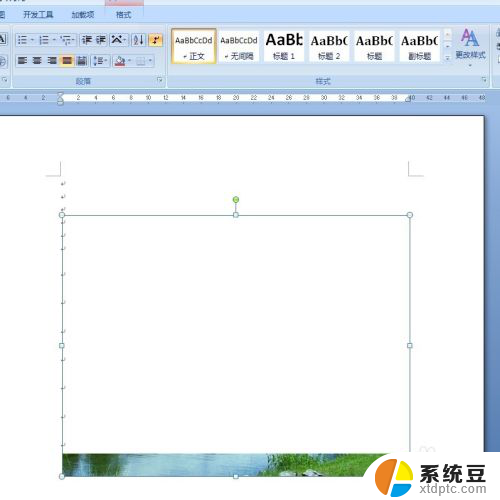
2. 告诉原因是:这个word文档设定了固定的行距而导致的,上面的显示永远显示的一小半截其实就是一行的宽度。是不是。
那么接下来,我们就来解决这个问题吧:选择图片。在开始界面,点击如图所示段落下面的小箭头。
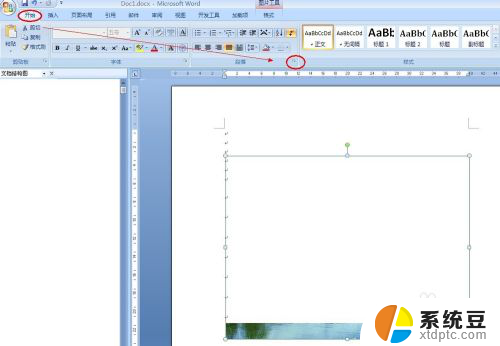
3. 在弹出的段落格式对话框中,你会发现,它的行距是设定的固定值,如图所示。如果你的也是,那么也是这个问题了。
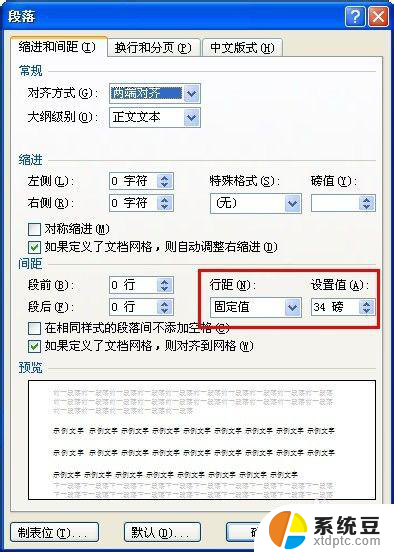
4. 那么,接下来就简单了,直接修改行距,把固定值修改为其它任何一个都行,我这里就选择了1.5倍行距为例。都一样的,不影响。
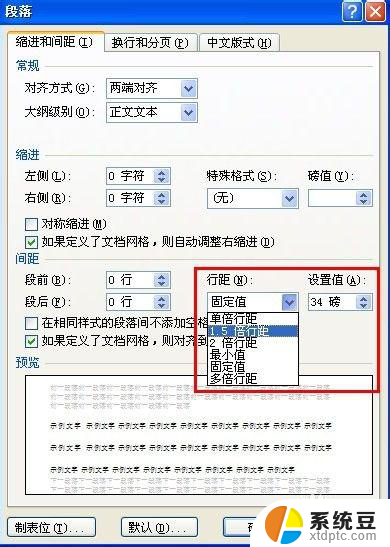
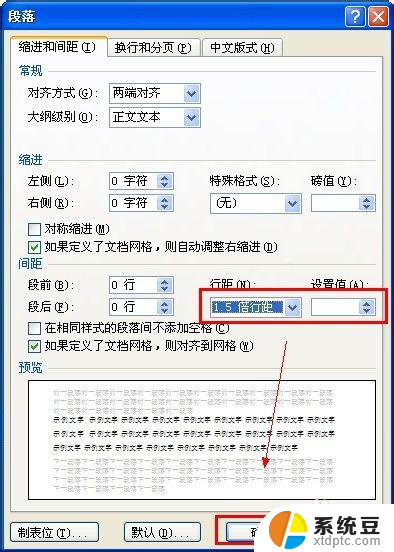
5. 确定之后,你回到word图片,就会发现你的图片显示完全了吧,轻松搞定!
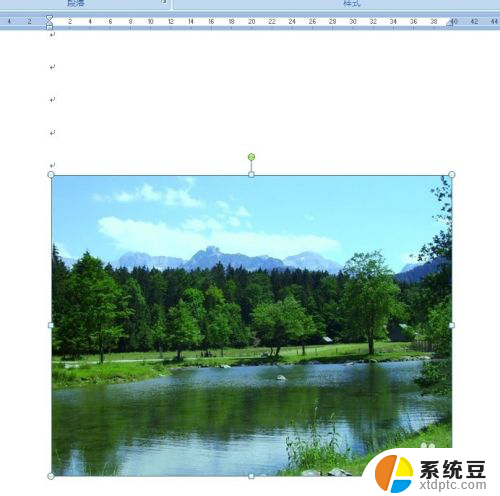
以上就是word为什么图片显示不全的全部内容,如果遇到这种情况,你可以根据以上操作解决,操作简单快速,一步到位。
word为什么图片显示不全 图片显示不全的解决方法相关教程
- wpsword文档图片显示不全 wpsword文档中的图片显示不全
- wps怎么打印不显示图片 wps打印不显示图片怎么解决
- word背景图片打印不显示 Word文档背景色打印问题解决方法
- 为什么苹果小组件照片不显示 iPhone照片小组件照片不显示的解决方案
- word文档有些字不显示完全 Word文本字体无法显示全部怎么办
- 为什么截图粘贴到word文档只显示一半 如何处理粘贴到Word中的图片只有一半显示
- excel表格为什么0显示不出来 Excel 输入0不显示解决方法
- wps最后一张幻灯片不显示是为什么 wps幻灯片最后一张不显示是什么原因
- 电脑为什么桌面图标不见了 电脑桌面上的图标不显示
- wpsexcel 编辑栏怎么显示不了全部内容 wpsexcel 编辑栏为什么不能显示全部内容
- 戴尔笔记本更新驱动 戴尔电脑驱动程序一键更新方法
- 打印机连接usb无法识别怎么办 电脑无法识别打印机usb
- ppt全部更换背景 PPT背景怎么修改
- 怎么管理电脑右键菜单 怎样删除电脑右键菜单中的选项
- 键盘锁定了 电脑键盘锁定怎么重置
- 没有开蓝牙为什么音量显示耳机 苹果手机调整音量时显示耳机符号怎么恢复
电脑教程推荐
- 1 怎么把手机桌面软件隐藏起来 手机桌面图标隐藏教程
- 2 怎么指纹解锁 笔记本电脑指纹解锁设置步骤
- 3 表格变颜色怎么设置 Excel表格如何改变表格边框颜色
- 4 电脑怎么拷贝u盘 u盘中文件如何复制到电脑
- 5 office工具栏不见了 Word文档上方的工具栏不见了怎么找回
- 6 .et可以用office打开吗 et文件用Microsoft Office打开教程
- 7 电脑的垃圾桶在哪里找 电脑垃圾桶不见了文件怎么办
- 8 打印机驱动识别不到打印机 电脑无法识别打印机怎么解决
- 9 罗技调整鼠标的软件 罗技g502 dpi调节教程
- 10 苹果手机的热点电脑怎么连不上 苹果iPhone手机开热点电脑无法连接解决方法